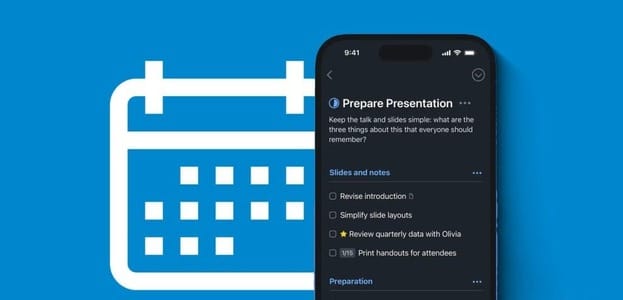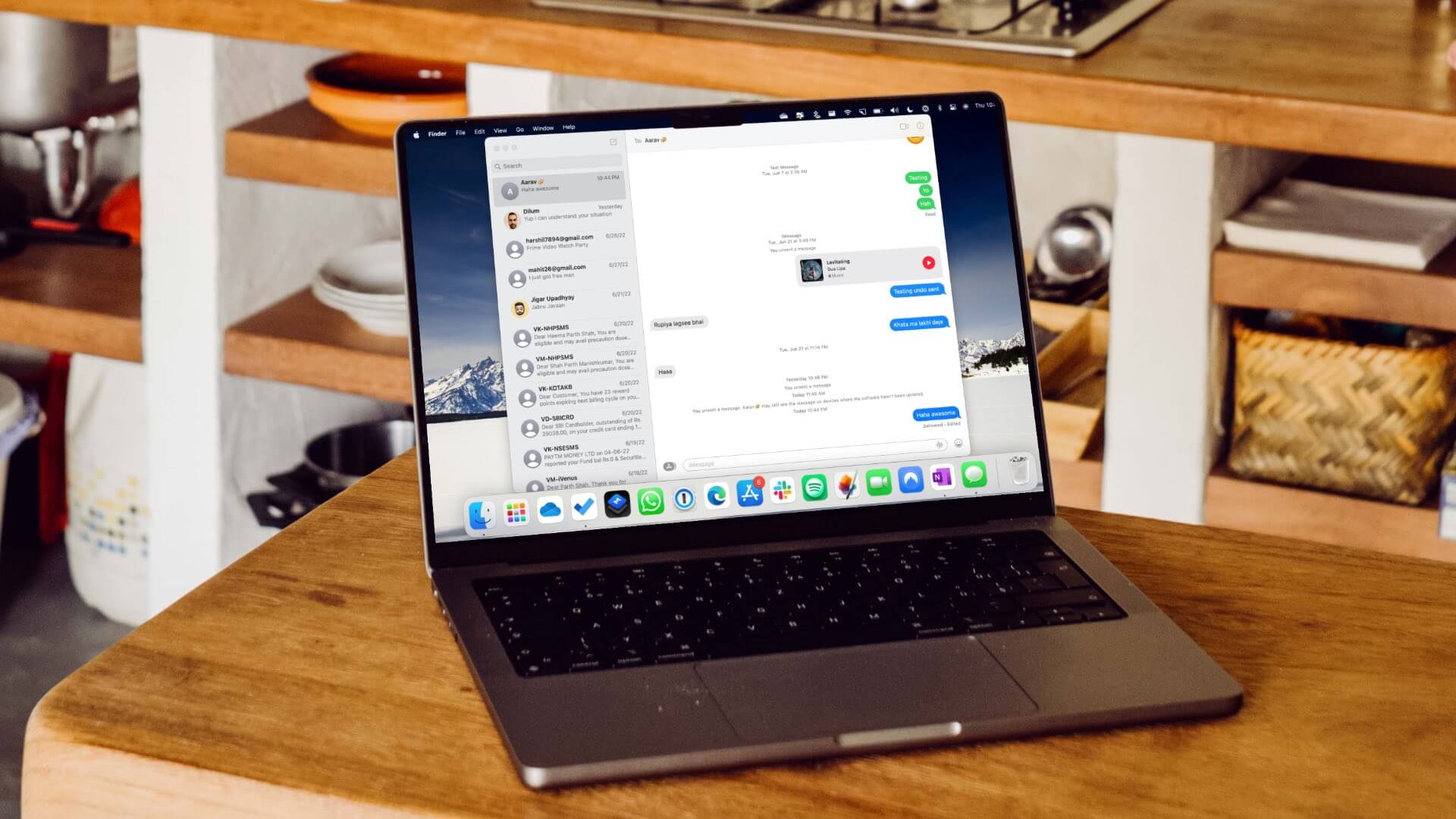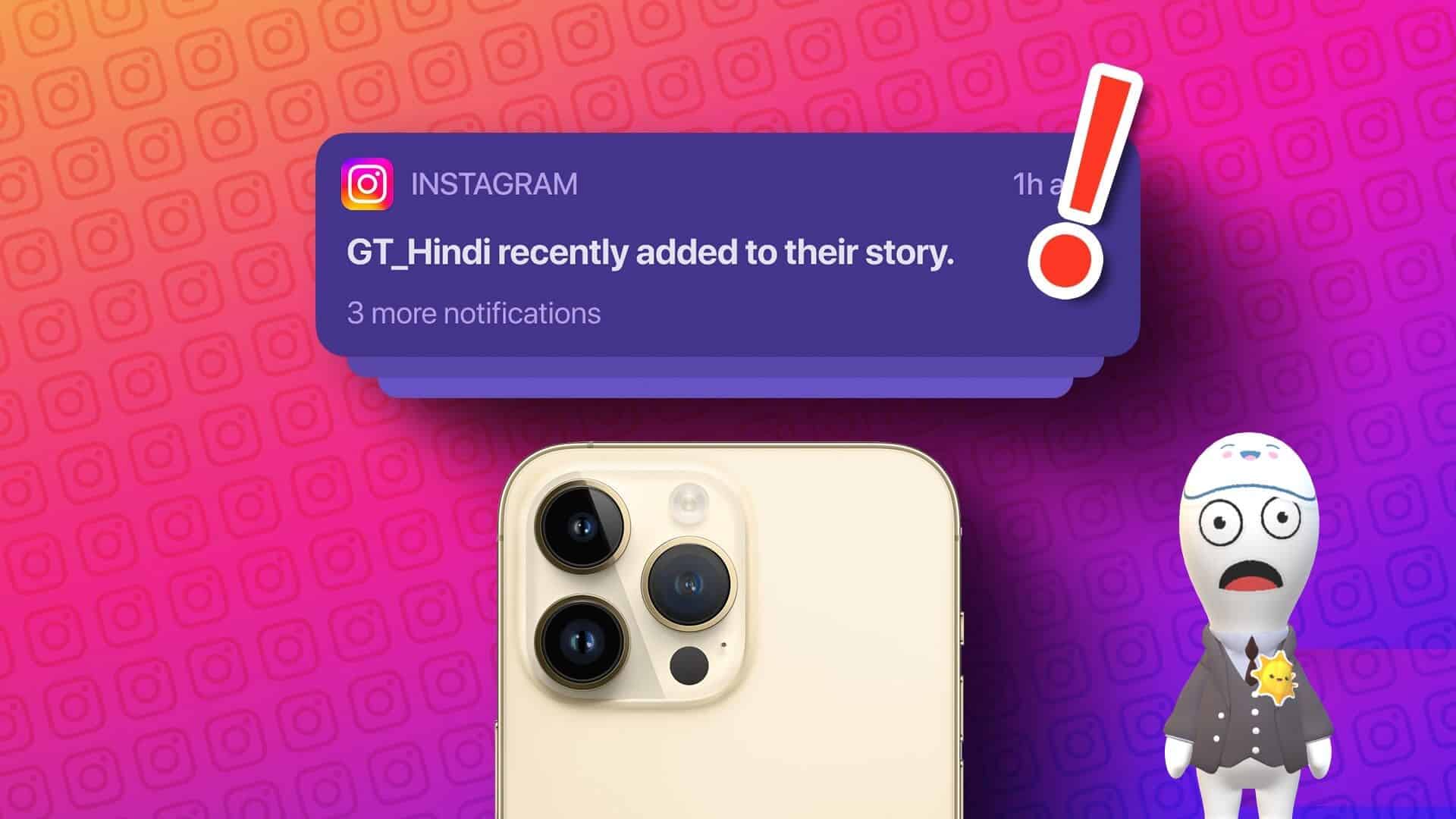se vuoi nascondere qualcosa In un'immagine, è meglio provare a sfocarla. Tuttavia, puoi anche aggiungere emoji a una foto che vanno dal cuore a terribili emoji e oltre. Controlliamo come mettere emoji sulla foto in iPhone.
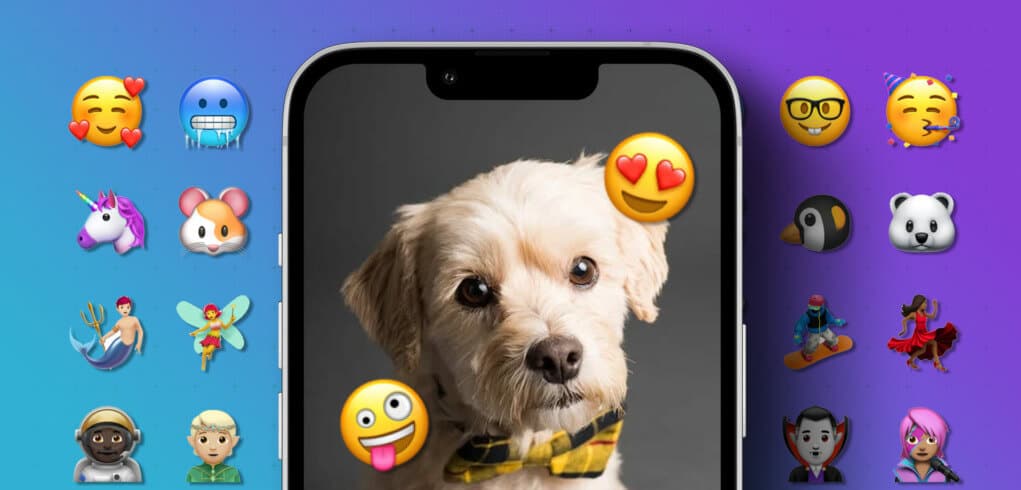
Purtroppo , iPhone non fornisce un metodo diretto Per aggiungere emoji alle foto. Fortunatamente, però, ci sono soluzioni alternative che possono aiutarci a ottenere gli stessi risultati. Possiamo utilizzare lo strumento di markup, alcune app di social media e persino app di fotoritocco di terze parti. Iniziamo.
1. Usa lo strumento tag per aggiungere emoji
iPhone Tag Editor fornisce un modo semplice per inserire emoji su un volto in una foto su iPhone utilizzando lo strumento di testo. Abbiamo diviso i passaggi in due parti.
Aggiungi un widget di testo utilizzando l'editor di markup
Innanzitutto, dovrai aggiungere del testo alla tua immagine come mostrato di seguito:
Passo 1: Avvia un'app Foto di Apple sul tuo iPhone.
Passo 2: Aperto Immagine in cui vuoi aggiungere un'emoji.
Passaggio 3: clicca sul pulsante pubblicazione In alto, seleziona l'icona Markup.

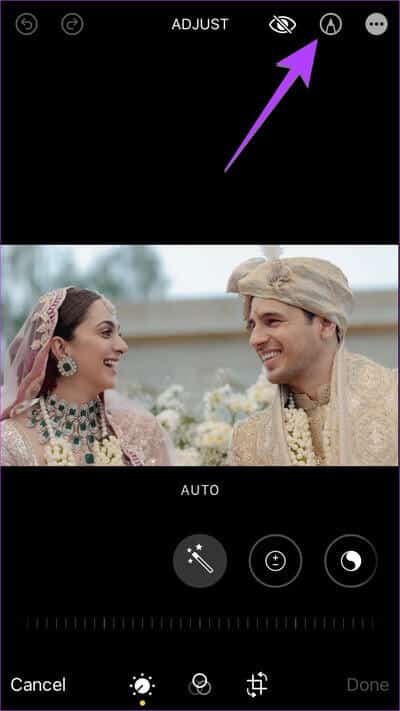
Passo 4: Si aprirà l'editor di tag. Fare clic su un'icona (+) e seleziona ? dalla lista.
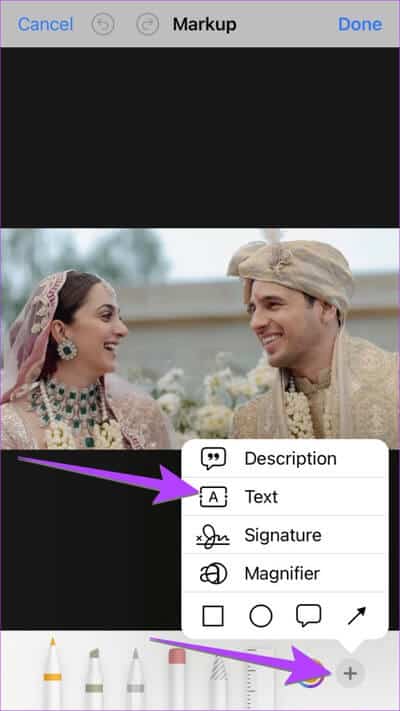
Passo 5: La parola di testo apparirà sulla tua foto. Clic doppio tap su di esso per modificare il testo.
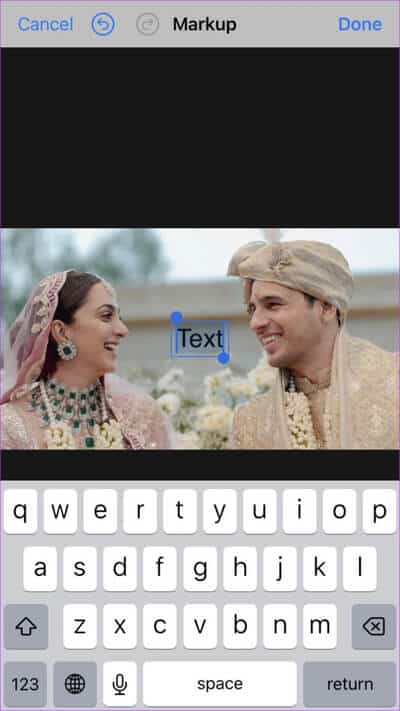
Aggiungi Emoji alla foto
Ora devi passare alla tastiera Emoji e aggiungere le tue emoji preferite come mostrato di seguito:
Passo 1: Premere a lungo sull'icona Globo sulla tastiera e selezionare Emoji dall'elenco, a condizione che tu stia utilizzando una tastiera Apple.
Nota: se utilizzi Gboard o qualsiasi altra tastiera, tocca l'icona Emoji sulla tastiera per aprire la scheda Emoji.

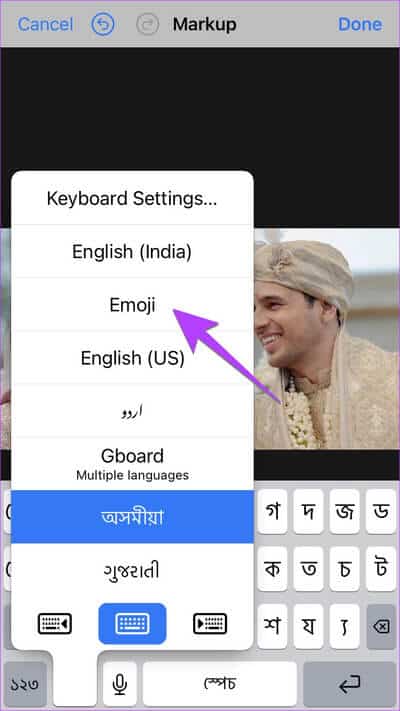
Nota: se tu Non vedi la tastiera delle emoji , deve essere aggiunto per primo. Vai su Impostazioni iPhone > Generali > Tastiera > Tastiere. Fai clic su Aggiungi nuova tastiera e seleziona Emoji.
Passo 2: Individuare Emoji che desideri aggiungere alla foto dell'iPhone.
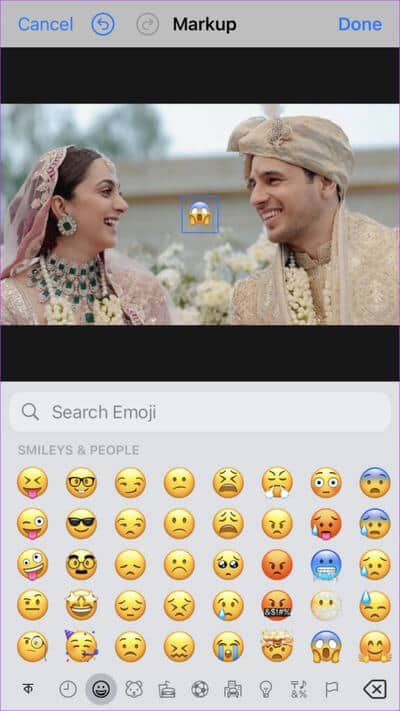
Passaggio 3: L'emoji apparirà sulla foto. Tocco emoji Tienilo premuto e trascinalo dove vuoi posizionarlo. Potrebbe essere la faccia che vuoi coprire.
Passo 4: Seleziona gli emoji facendo clic su di essi. Fare clic su un'icona aA in basso e modifica la dimensione dell'emoji utilizzando il cursore. Assicurati di aumentare le dimensioni della casella di testo con i punti blu se sembra che metà dell'emoji sia tagliata.
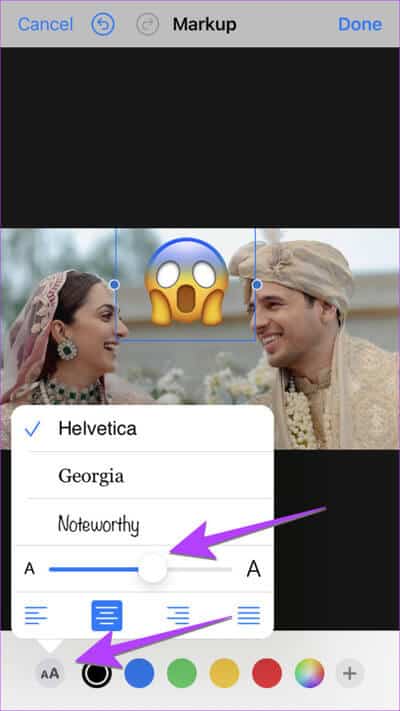
Passo 5: Clicca su Fatto seguito da Fatto Per salvare l'immagine con emoji su di essa.
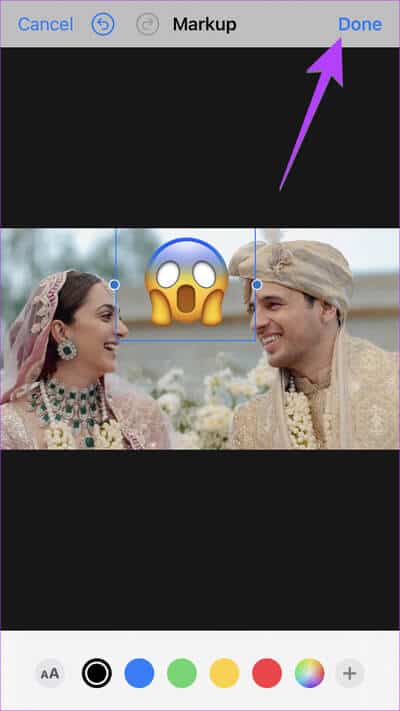
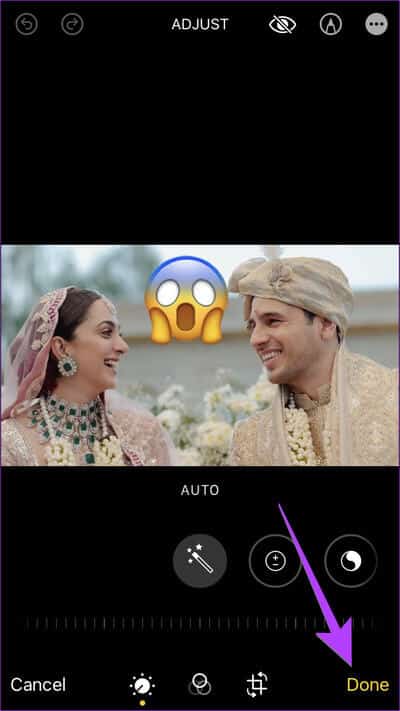
Suggerimento per professionisti: dai un'occhiata I migliori consigli per l'utilizzo delle app Foto iPhone.
2. Usa Instagram per inserire un'emoji
Se hai l'app Instagram installata sul tuo iPhone, puoi usarla per aggiungere emoji alle tue foto. Dopo aver aggiunto l'emoji, puoi salvare facilmente la foto sul tuo iPhone senza caricarla su Instagram.
Segui questi passaggi per mettere gli emoji sulle foto su iPhone utilizzando l'app Instagram:
Passo 1: Apri un'app Instagram sul tuo iPhone.
Passo 2: Creare Nuova storia E seleziona la foto su cui vuoi aggiungere emoji.
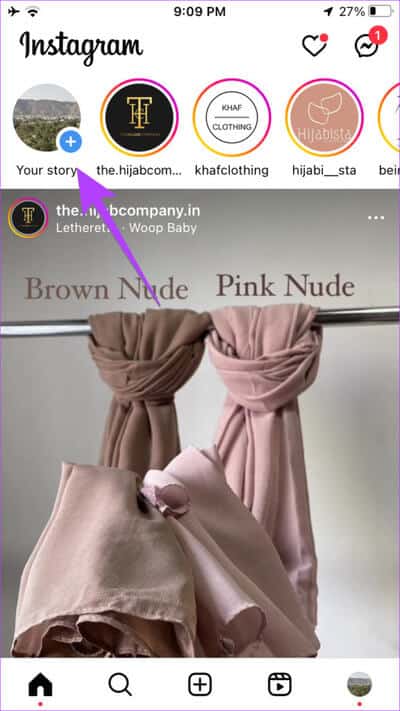
Passaggio 3: Clicca sull'icona manifesto sopra.
Passo 4: Fare clic sulla barra البحث E inserisci le parole che descrivono l'emoji. L'emoji corrispondente apparirà nei risultati della ricerca. Clicca su emoji per aggiungerlo alla tua foto.
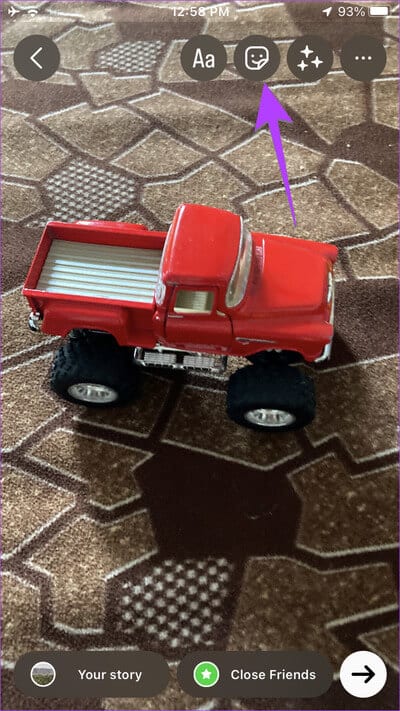
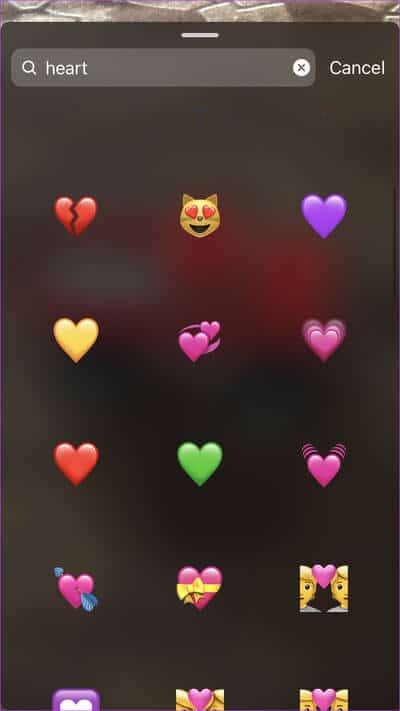
Suggerimento per professionisti: scopri cosa significano i diversi adesivi di Instagram.
Passo 5: uso pizzico gesto dentro e fuori per cambiare la dimensione dell'emoji. Oppure trascinalo in una nuova posizione.

Passaggio 6: Clicca su icona a tre punti in cima alla storia e seleziona Salva per scaricare la foto con l'emoji sul tuo iPhone.
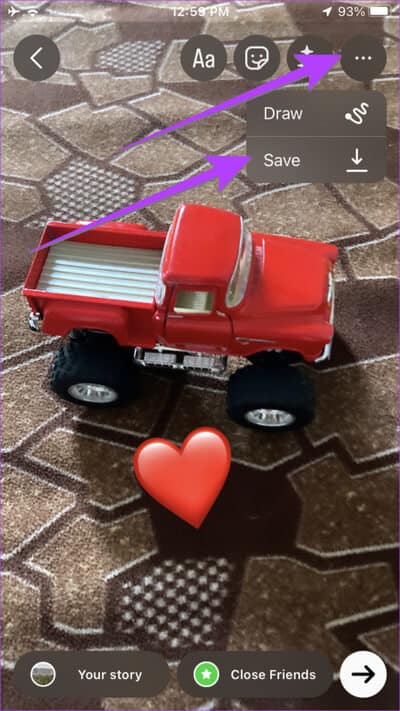
Suggerimento per professionisti: dai un'occhiata I migliori consigli per l'utilizzo degli adesivi di Instagram.
3. Utilizzo di applicazioni di terze parti
Se non ti piacciono i due metodi precedenti, puoi utilizzare app di terze parti per inserire emoji nelle foto sul tuo iPhone.
Passo 1: Installa l'app per l'editor di foto e video una prima applicazione Gratuito dall'App Store.
Passo 2: Aperto L'applicazione E clicca sull'immagine.
Passaggio 3: Clicca su Nuovo E seleziona la foto a cui devi aggiungere emoji.
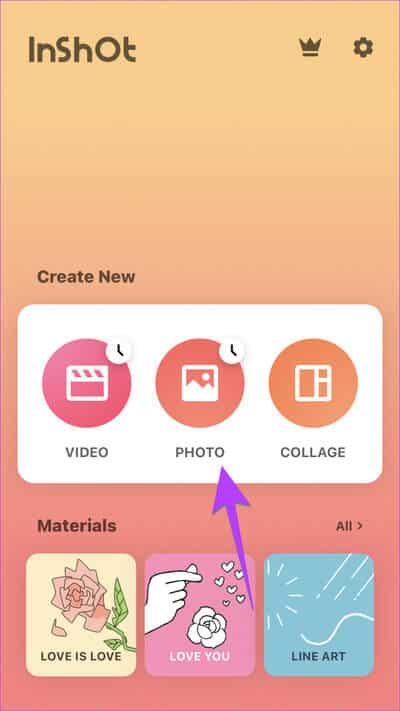
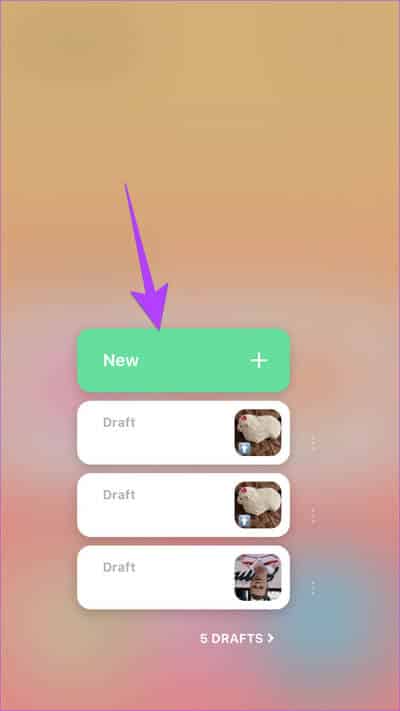
Passo 4: clicca sul pulsante adesivi In fondo.
Passo 5: Clicca sull'icona Emoji E seleziona l'emoji per aggiungerla alla tua foto.
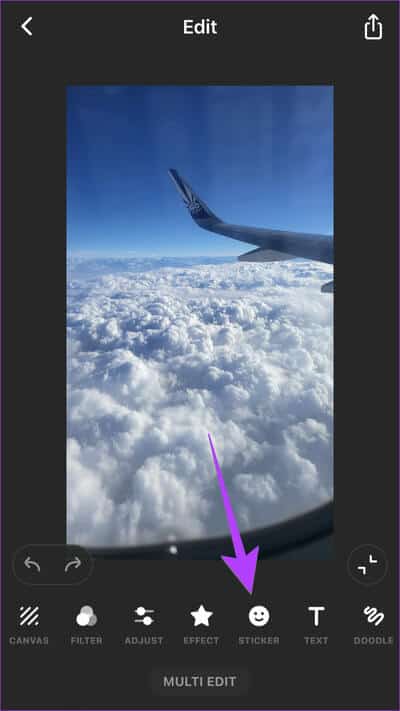
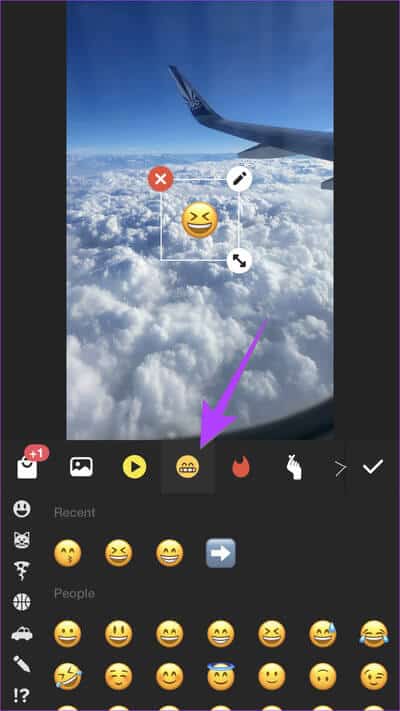
Passaggio 6: uso Freccia Doppia faccia per modificare la dimensione dell'emoji. Tieni premuto e muovi per cambiare la posizione dell'emoji. Oppure tocca l'icona di modifica (matita) per modificare la trasparenza dell'emoji.
Passo 7: Clicca sull'icona la scelta Per aggiungere emoji.
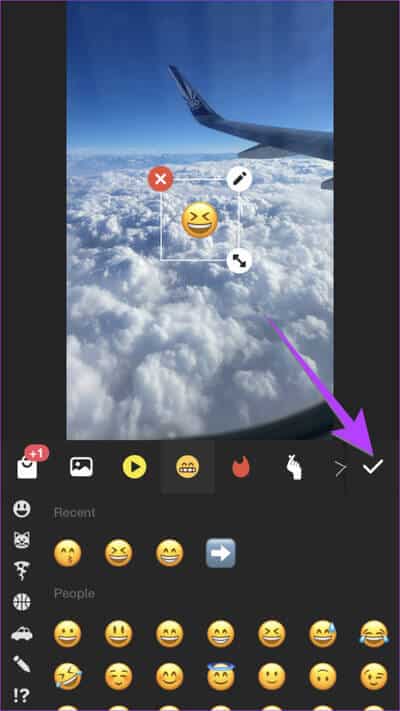
Passo 8: Clicca sull'icona Condivisione in alto per salvare la foto con l'emoji sul tuo iPhone.
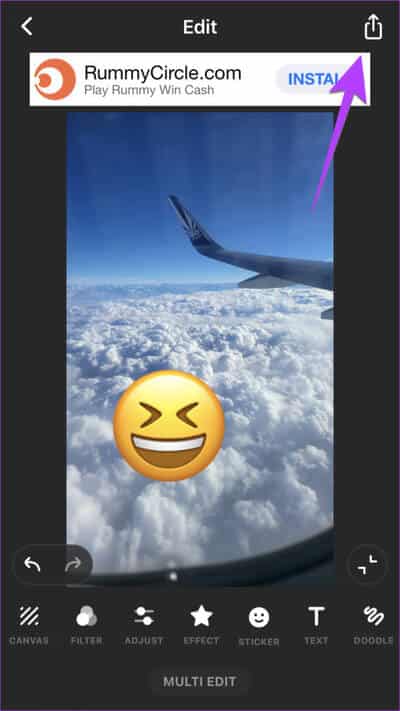
4. Usa WhatsApp per AGGIUNGERE EMOJI ALLA FOTO DI IPHONE
Se vuoi nascondere qualcosa su una foto che desideri inviare tramite WhatsApp, puoi aggiungere emoji direttamente alla foto in WhatsApp. Questo è possibile utilizzando l'editor di foto di WhatsApp. Segui questi passaggi per aggiungere un'emoji a una foto su WhatsApp.
Passo 1: Apri un'app WhatsApp sul tuo iPhone.
Passo 2: vai al الدردشة Dove vuoi inviare l'immagine con sopra un'emoji.
Passaggio 3: Clicca sull'icona telecamera E seleziona una foto o scattane una nuova.
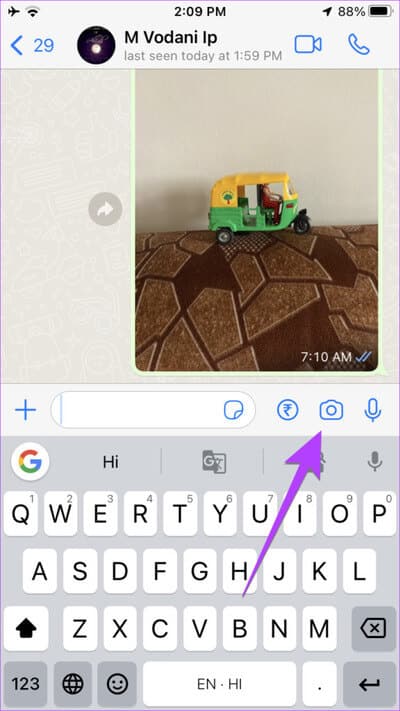
Passo 4: Clicca sull'icona Emoji in alto e seleziona la scheda Emoji Tocca l'emoji che vuoi aggiungere alla tua foto.
Nota: in alternativa, puoi utilizzare la ricerca in alto per trovare gli emoji.
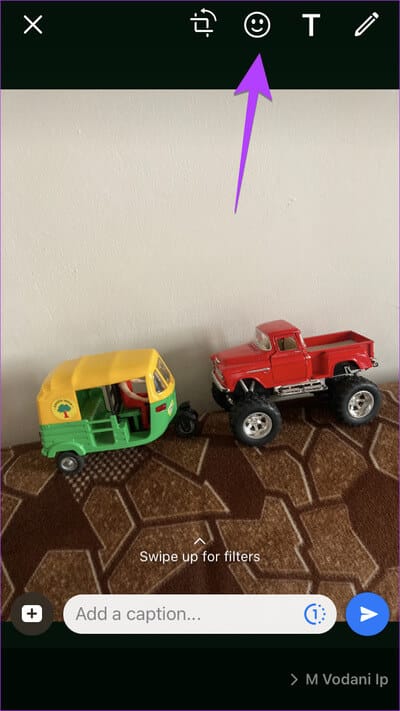
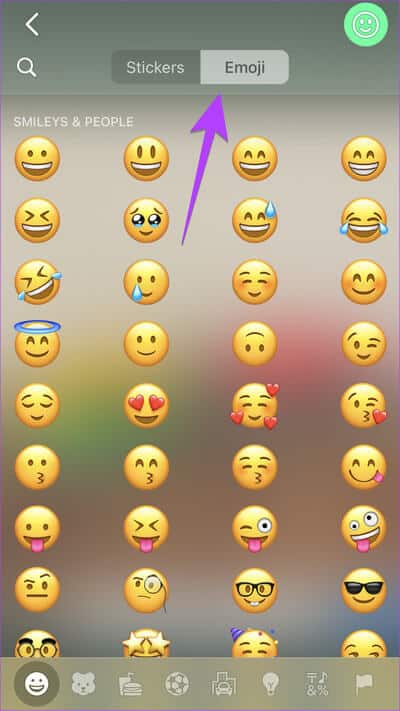
Passo 5: L'emoji apparirà sulla tua foto. toccalo Continuando a spostarlo nella posizione desiderata. Puoi anche:
- Usa il gesto di ingrandimento e riduzione per aumentarne le dimensioni.
- Tieni l'emoji con un dito e ruotala in senso orario o antiorario con l'altro dito.
Passaggio 6: clicca sul pulsante إرسال Per condividere l'immagine in una chat di WhatsApp.

Suggerimento per professionisti: scoprilo Come creare i tuoi adesivi WhatsApp e aggiungerli alle foto.
Domande e risposte sull'aggiunta di emoji alle foto
Q1. Come aggiungere Memoji a una foto su iPhone?
La risposta: Innanzitutto, salva il tuo Memoji sul tuo iPhone. Per questo, crea una nuova nota e aggiungi un Memoji ad essa. Tocca una Memoji per aprirla a schermo intero. Tocca l'icona Condividi e seleziona Salva immagine. Quindi, usa un'app di editor di foto come InShot per aggiungere un Memoji sopra la tua foto.
D2. Qualcuno può rimuovere le emoji aggiunte a un volto in una foto?
La risposta: NO. Una volta che la foto è stata salvata e inviata con un'emoji su di essa, l'emoji non può essere rimossa da altri.
Divertiti con gli emoji
È così facile aggiungere emoji alle foto sul tuo iPhone. Allo stesso modo, scopri come Invia adesivi Memoji su WhatsApp , conosciuto anche come Come creare un'emoji di te stesso da una foto.